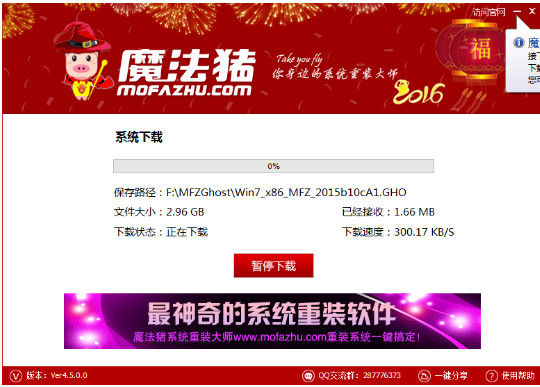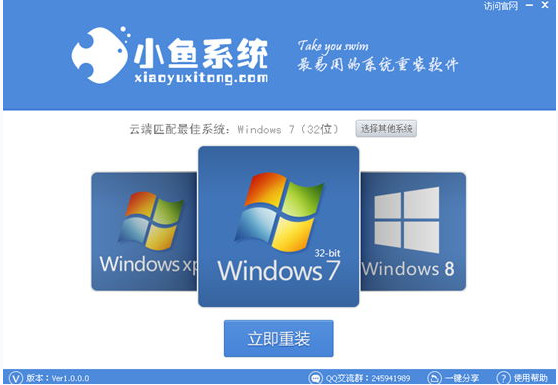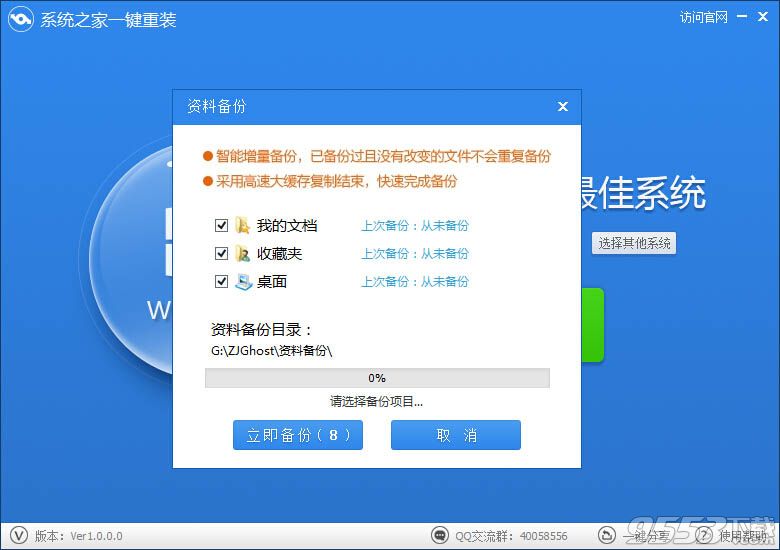win8.1怎么装双系统?
更新时间:2017-07-04 17:34:20
接下来统一小编为大家带来了win8/win8.1双系统安装教程,教大家如何在电脑上安装两个系统,一起来看看吧。
通常采用的安装方法有:
1、虚拟光驱加载镜像安装(可安装单系统/双系统);
2、使用nt6 hdd installer安装(可安装单系统/双系统)。
文章中是以Win8(消费者预览版)为例撰写的,是同样适应于Win8.1 RTM正式版的。以下是方法一的相关内容,大家可以看看哦~
一、特点:
在安装时不能格式化系统分区,系统安装完成后原来的系统文件会保存在名为Windows.old的文件夹中,如不需要可删除,而且不适合在32位系统下安装64位Win8.1这种情况。
二、安装双系统:
首先,下载魔方虚拟光驱:点此下载,使用虚拟拟光驱加载镜像。
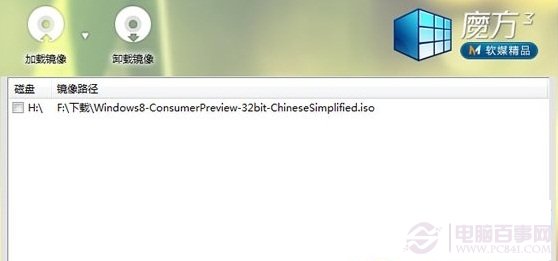
打开镜像目录,找到sources文件夹下的setup.exe文件(注意,一定是sources文件夹中的setup.exe),双击打开就可以启动安装程序了,见下图:
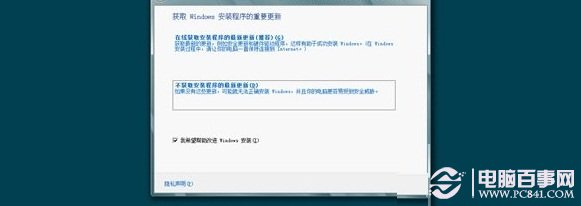
这里的安装更新指的是安装动态更新,会自动解决已知的可能导致安装失败的问题,并不会安装所有补丁,如果安装过程中有可用网络,可以选择更新,不选择更新也可以,下一步:
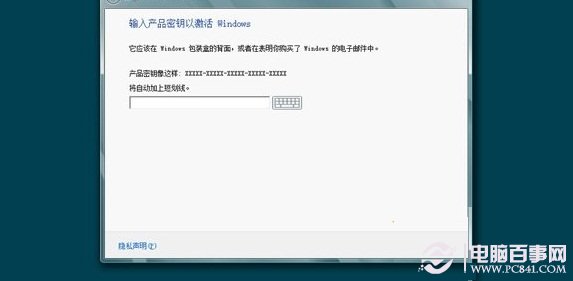
输入密钥,相关密钥请自行搜索,下一步:
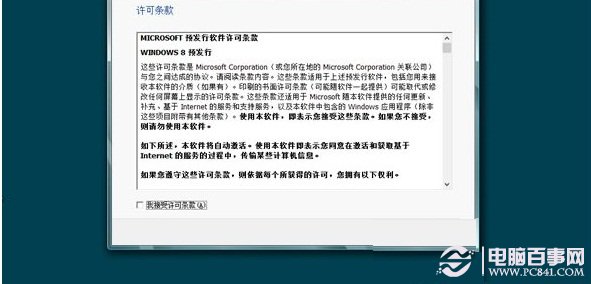
接受许可条款,下一步:
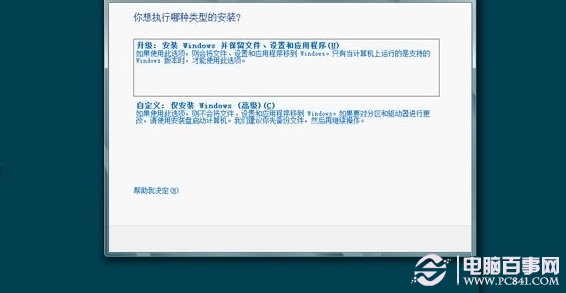
切记,要安装双系统,一定选择自定义安装,下一步:
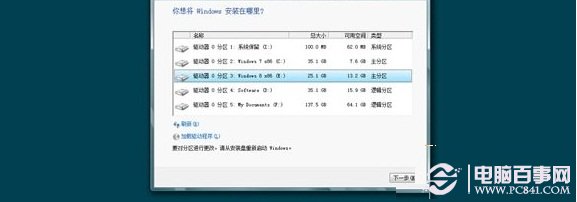
这里选择事先为Win8预留的分区吧,千万不要把Win8安装到当前系统所在的分区,下一步就开始复制文件,展开文件了。
系统重装相关下载
Win8技巧相关推荐
重装系统软件排行榜
- 【电脑重装系统】小马一键重装系统V7.5.3
- 黑云一键重装系统软件下载免费版5.9.6
- 深度一键重装系统软件V8.8.5简体中文版
- 系统重装软件系统之家一键重装V1.3.0维护版
- 小白一键重装系统v10.0.00
- 【重装系统】无忧一键重装系统工具V5.8最新版
- 【电脑重装系统】系统之家一键重装系统V6.0精简版
- 雨林木风一键重装系统工具V7.6.8贡献版
- 【电脑重装系统】系统之家一键重装系统软件V5.3.5维护版
- 【电脑系统重装】小马一键重装系统V4.0.8装机版
- 【电脑重装系统】黑云一键重装系统软件V4.2免费版
- 【重装系统软件下载】屌丝一键重装系统V9.9.0尊享版
- 系统基地一键重装系统工具极速版V4.2
- 【一键重装系统】系统基地一键重装系统工具V4.0.8极速版
- 【重装系统】魔法猪一键重装系统工具V4.5.0免费版
重装系统热门教程
- 系统重装步骤
- 一键重装系统win7 64位系统 360一键重装系统详细图文解说教程
- 一键重装系统win8详细图文教程说明 最简单的一键重装系统软件
- 小马一键重装系统详细图文教程 小马一键重装系统安全无毒软件
- 一键重装系统纯净版 win7/64位详细图文教程说明
- 如何重装系统 重装xp系统详细图文教程
- 怎么重装系统 重装windows7系统图文详细说明
- 一键重装系统win7 如何快速重装windows7系统详细图文教程
- 一键重装系统win7 教你如何快速重装Win7系统
- 如何重装win7系统 重装win7系统不再是烦恼
- 重装系统win7旗舰版详细教程 重装系统就是这么简单
- 重装系统详细图文教程 重装Win7系统不在是烦恼
- 重装系统很简单 看重装win7系统教程(图解)
- 重装系统教程(图解) win7重装教详细图文
- 重装系统Win7教程说明和详细步骤(图文)